DTM目線で検証 「外付けストレージ」導入のポイント 2020年版
ストレージ選びの基準〜今最もお勧めの製品を紹介!

ここではノートPCでDTMを行う方へ向け、外付けストレージの選び方を解説していきます。
外付けストレージはDTMのパフォーマンスにどの位影響を与えるのか?という点を検証しつつ、2020年の現段階で最もお勧め製品をご紹介いたします。
「外付けストレージ」導入のポイント 動画解説
DTMのための「ハードディスクダイエット計画」 完全ガイド
ここではDTMのための「ハードディスクダイエット計画」として音楽制作をより快適に行うためのハードディスク整理術を解説していきます。
ハードディスク空き容量が少なくなると、ソフトのパフォーマンス低下・途中で制作が中断してしまうリスクもあり、良いことは1つもありません。
ハードディスク容量をしっかりと確保するための考え方・整理テクニックを確認していきましょう。
DTM用途の外付けストレージは【転送速度】が重要
近年はパソコンスペックの向上により、ノートPCでも快適に音楽制作が行えるようになりました。
システム自体を持ち運びでき、正にどこでもDTMが行える状態が整っています。

しかし、ノートPCの弱点として「内蔵ストレージの容量」が挙げられます。
この弱点を補うために外付けタイプのストレージを併用、または購入を検討されている方も多いのではないでしょうか?
外付けストレージ選びのポイントとしては
- 容量- ◯TB
- ドライブの種類 – SSD/HDD
- 通信方式- SATA/NVMe
- 転送規格 – USB/Thunderbolt
このような項目が挙げられ、上記の「容量」以外は全てデータ転送速度に直結し、
特にサンプラー音源(大容量サンプル)を扱う場面で制作の快適性に大きく差が出ます。
実際にこの転送速度がDAWにどのような影響を与えるか?を検証しました。
ストレージ転送速度が遅いと音が鳴らない!?
検証には下記2台の外付けストレージを用意しました。

- 1秒間に約40MBの転送が行える【USB3.0接続の外付けHDD】
- 1秒間に約500MBの転送を行える【USB3.1 gen2接続の外付けSSD】
この二つのストレージにそれぞれ、業界標準サンプラーの【Kontakt】ライブラリを保存します。
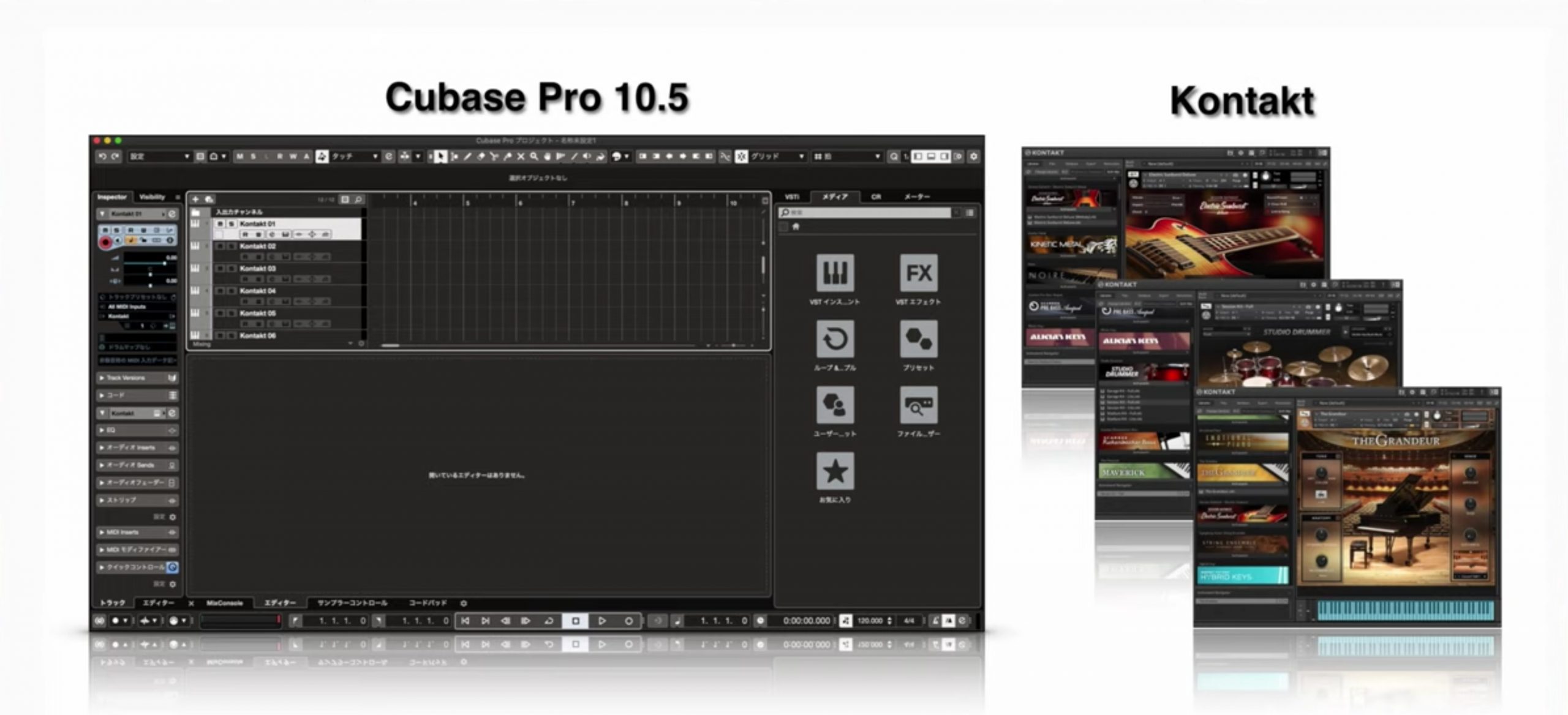
Cubase上にKontaktのみを使用したトラックを複数用意しました。
Kontaktのサンプルは全て外付けストレージから読み込ませるよう設定しています。
上記2つのストレージを切り替えながら楽曲を再生して挙動を比較します。
サウンドの検証結果
1秒間に約40MBの転送が行えるストレージ
1秒間に約500MBの転送を行えるストレージ
転送速度が遅いストレージを使用した場合、サウンドがブツブツと途切れてしまいます。
通常Kontaktなどのサンプラーは、ストレージからストリーミングでサンプルの読み込みを行います。
そのため、転送速度が遅いストレージではサウンドの読み込みが再生に間に合わず、音切れが発生してしまうという結果となります。
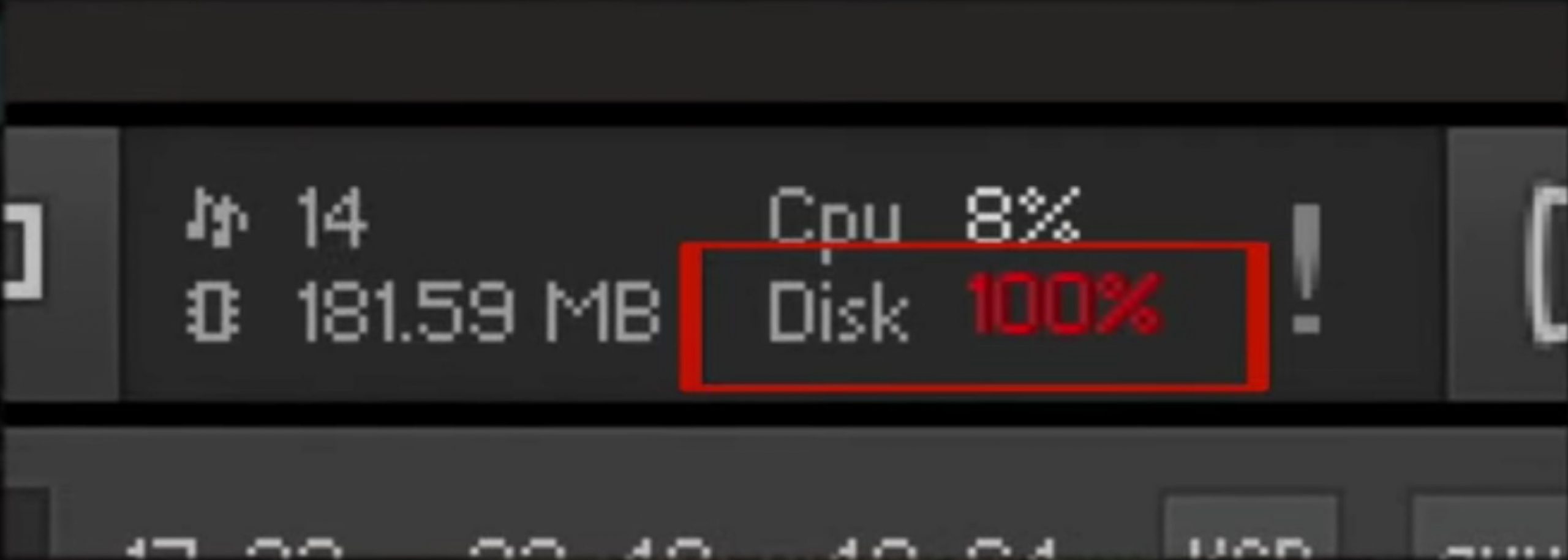
Kontaktを確認すると、Disk負荷を示す数値が高くなっており、読み込みが間に合っていない状態が頻繁に発生していることがわかります。

また低速なストレージを使用すると、サンプルを読み込む際に多くのCPUリソースを使用してしまいます。メーターからも顕著に見て取れます。
サンプラーインストゥルメントの仕組みは基本的に同じです。
特に大容量サンプル音源を多数使用する楽曲では、ストレージの転送速度が制作の快適性を大きく左右します。
外付けストレージの転送速度に関わる重要ポイント
ストレージ転送速度の重要性は上記で確認できました。
では、快適にDTM制作を行うためにはどのような製品を選択すれば良いのでしょうか?
各ドライブタイプ/規格の違いについて話を進めていきます。
ドライブの種類と速度の関係性
現在普及している「ドライブ」の種類は
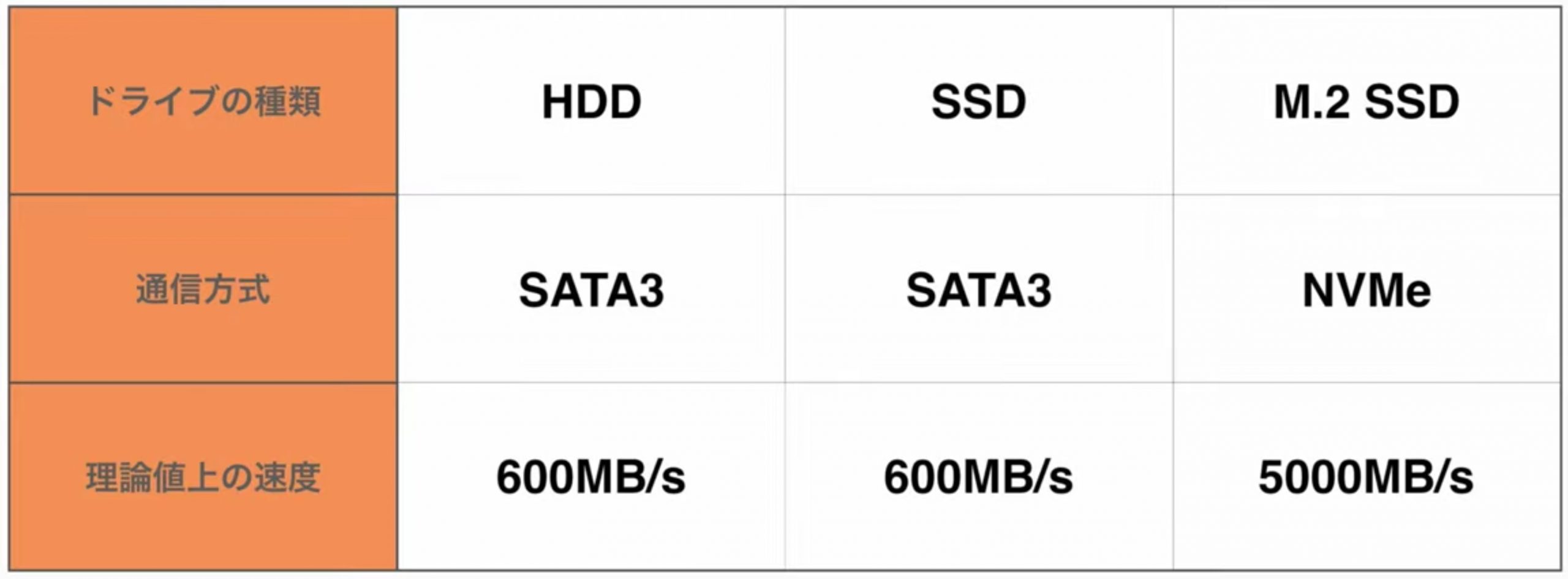
- HDD (ハードディスクドライブ)
- SSD (SATA3 SSD)
- M.2 SSD (NVMe)
この3種類となります。
これらを速度順に並べると下記の形となります。
- 1.【NVMe接続対応のM.2 SSD】
理論値で1秒間に5000MB (5000MB/s)のデータを転送可能 - 2.【SATA 3接続のSSD】
理論値で1秒間に600MB(600 MB/s)のデータを転送可能 - 3.【HDD】
理論値では1秒間に600 MBの転送となりますが、物理的な回転動作で読み/書きを行う構造のため実測値は低速となります。
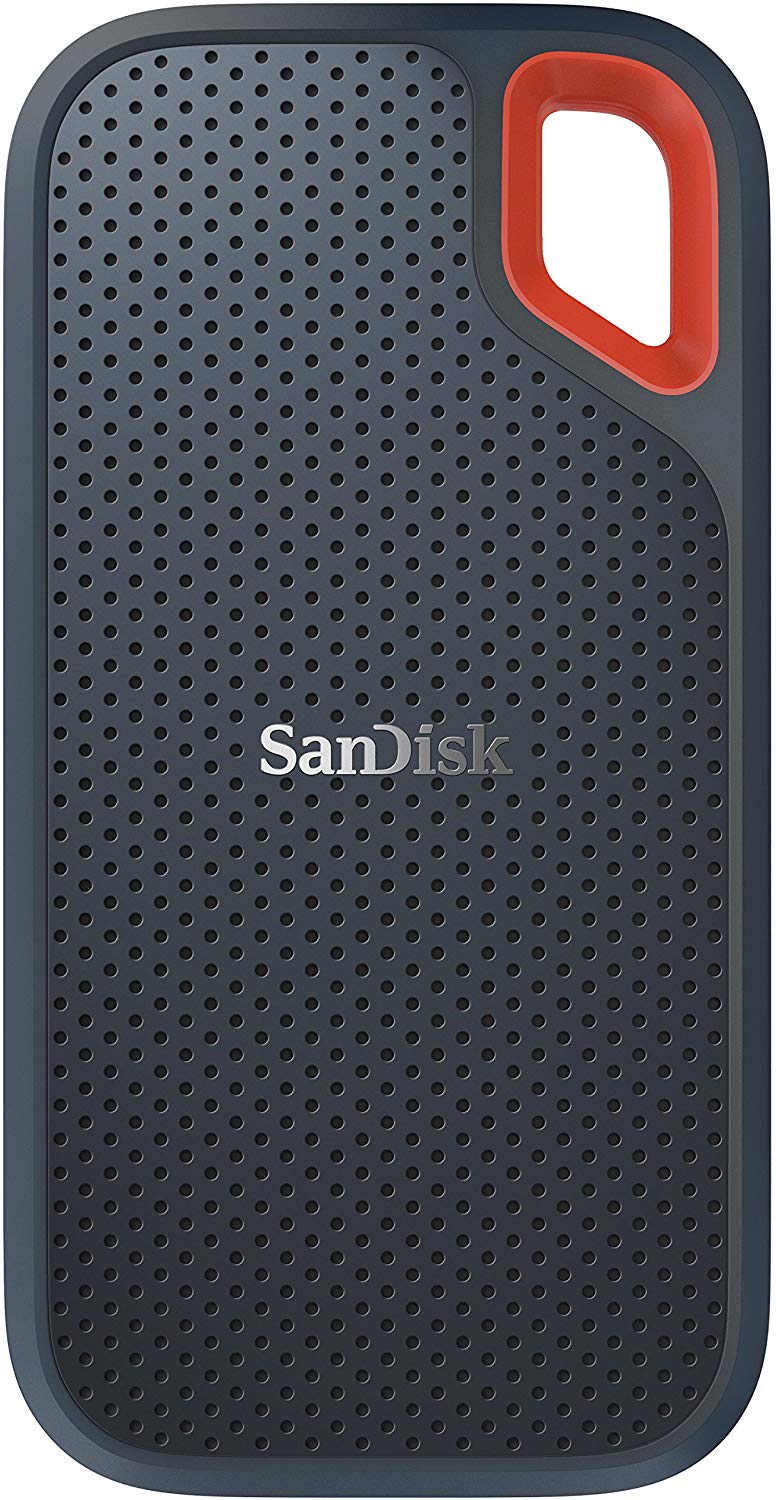
上記で比較検証を行った高速ストレージは、転送速度が実測値で1秒間に約500MBです。
そのため、ドライブタイプは 2.【SATA 3接続のSSD】であると予測できます。
接続規格の関係性
次に「接続規格」について解説を進めます。外付けストレージでよく目にする規格は
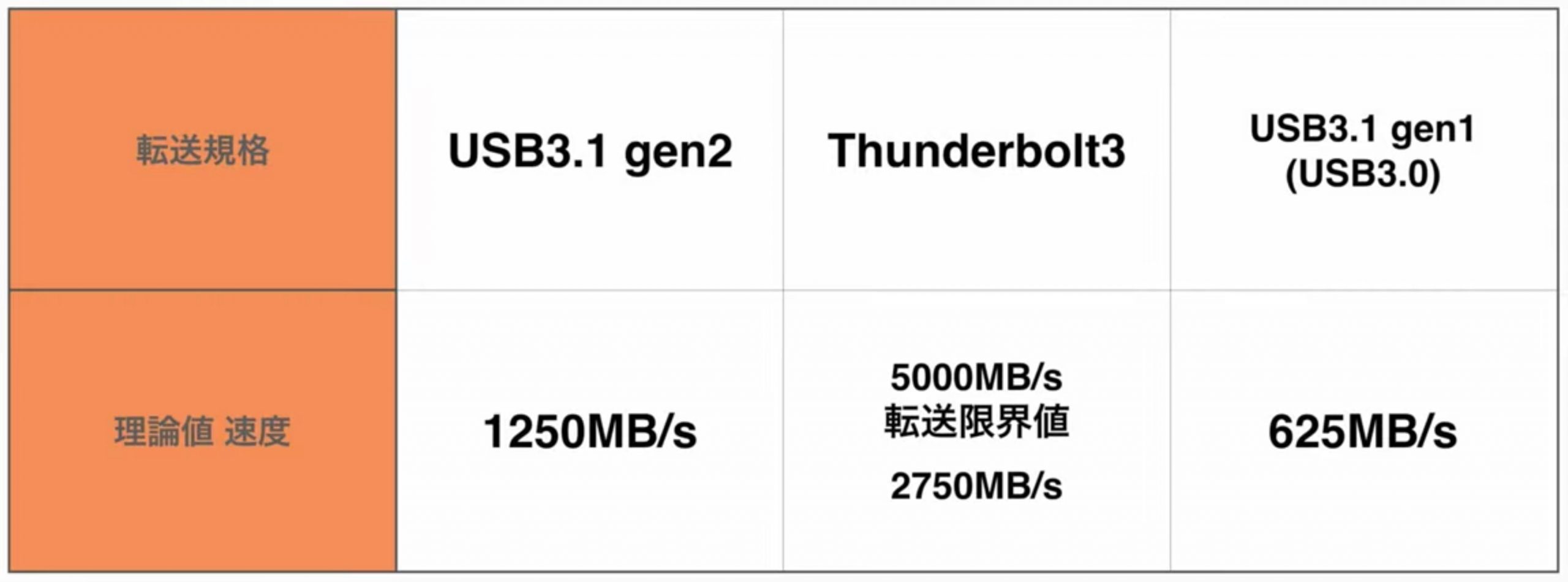
- USB 3.1 gen 2
- Thunderbolt 3
- USB 3.1 gen 1(USB3.0)
が挙げられます。
この中で転送速度の速い上位2つの接続規格は
- 1.【Thunderbolt 3】
転送速度が最も早く、毎秒5000MBと提唱されています。
ただし、転送限界値が存在しているため実際の速度は最大で毎秒2750MBとなります。
他の接続規格と比較した場合、価格が高く/WindowsPCには対応していない機種が多数あります。 - 2.【USB 3.1 gen 2】
一世代前のUSB 3.1 gen 1と比較すると2倍の速度。1秒間に1250MBのデータ転送が可能です。
現在、最も普及しており、速度/価格のバランスがとても良いと言えます。
お勧めのポータブルストレージについて
ここまで解説を進めてきた内容を踏まえ、ノートPCで大容量サンプラーを快適に動作させる目的では下記の構成がお勧めです。
性能と価格のバランスが取れた構成
今回の検証楽曲のようなバンドアレンジ系プロジェクトの場合は「USB 3.1 gen 2 × SATA 3 SSD (理論値速度600 MB/s)」で十分と感じました。
お勧め製品としては下記となります。
※容量は音源に合わせて250GB/500GB/1TB/2TBから選択可能です。
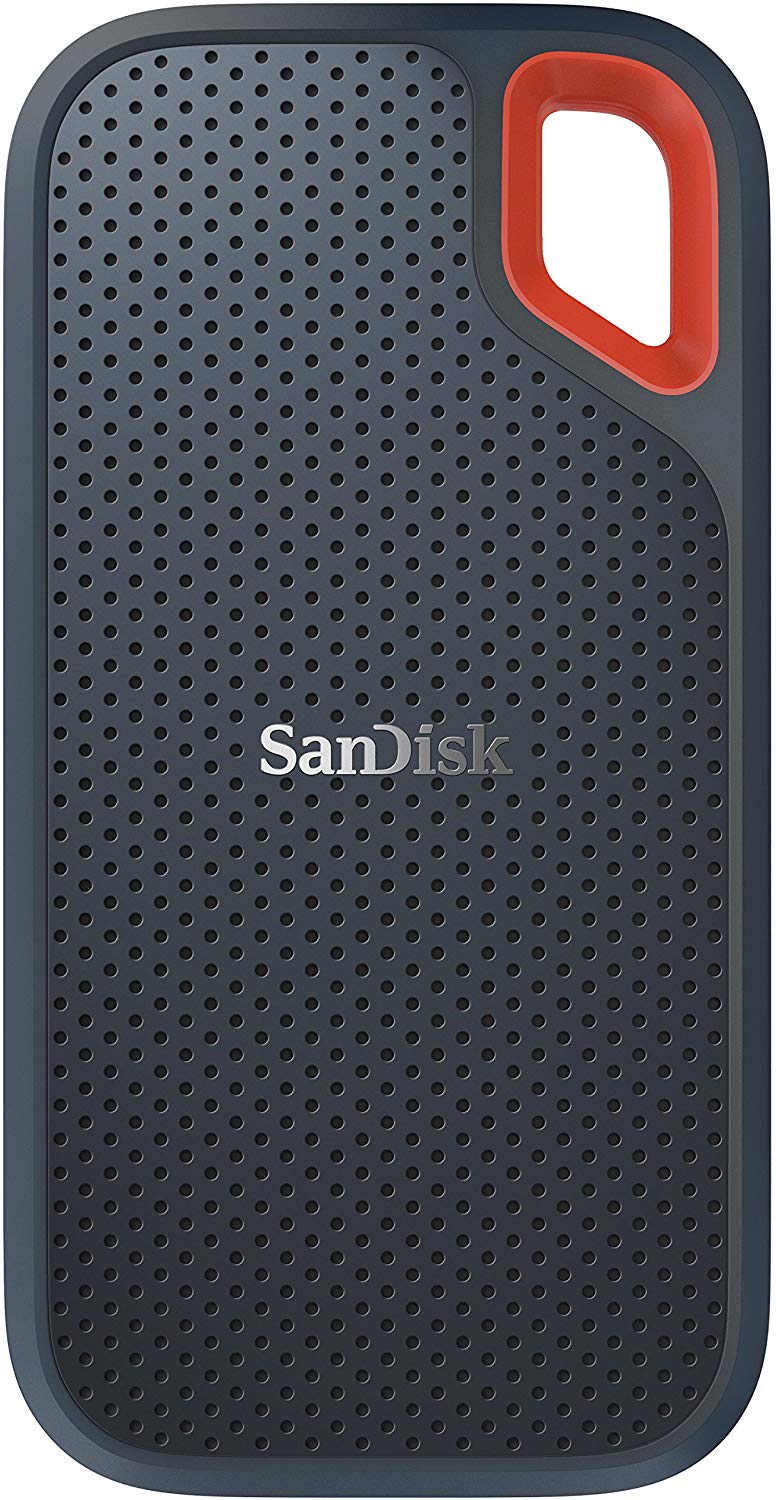
1000MB/sの転送を実現する上位モデル
さらに多くのサンプラートラックを使用して楽曲制作を行う場合は「USB 3.1 GEN 2接続 × NVMe M. 2 SSD」このクラスの転送速度があれば安心です。
お勧めの製品は下記となります。
※容量は音源に合わせて500GB/1TB/2TBから選択可能です。
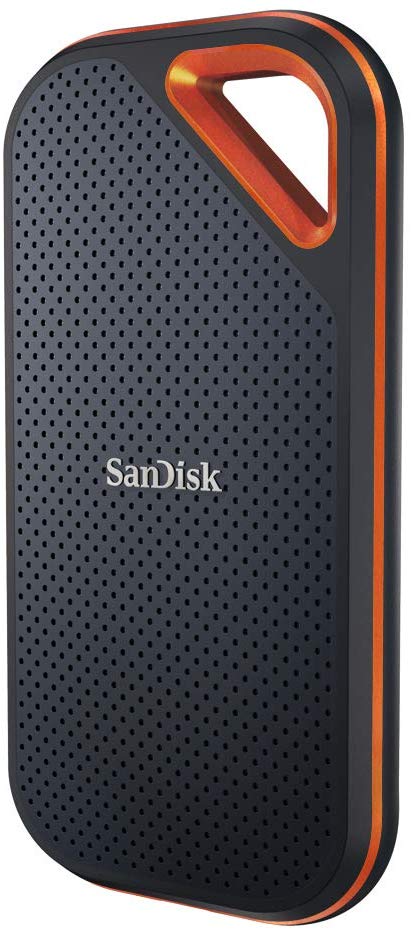
2750MB/sの最高転送速度を実現する業務向けモデル
もっと高速な転送速度を求める場合は「Thunderbolt 3接続のNVMe M 2 SSD」を採用したプロ向けモデルがお勧めです。

高価なThunderbolt3製品ですが、ケースとNVMe M.2 SSDを個別で購入し、ご自身組み立てるタイプもあります。
安価で導入可能な点が特徴ですが、デバイス間の相性・動作保証の面で信頼性が低くなってしまうため、ご購入する際はレビューや検証情報をしっかりと確認するようにしてください。
いかがでしたでしょうか?
サンプラーを使用する条件に限定されますが、DTMにおけるストレージ転送速度の重要性をご理解いただけたかと思います。
高速転送を売りにしたストレージ製品は、商品説明欄へ転送速度が明記されているケースが多いです。
導入の際は必ずこれらの情報を確認するようにしてください。
このような記事も読まれています

2021年 DTMの最強お薦めストレージ「SanDisk ポータブルSSD」シリーズを検証
快適なDTM環境の鍵となる音源・オーディオデータの転送 以前に「DTM目線で検証 「外付けストレージ」導入のポイント 2020年版」の中でご紹介したSanDiskのポ

Mac Pro 2019 最強最速の28コア その実力をDTM(音楽制作ソフト)で検証
最速のMacProをLogic Xで検証 2019年後半にリリースされた最強最速の28コア「MacPro」を入手しました。その実力をDTM(音楽制作ソフト)で検証!

人気DAWソフトランキング2020年 結果発表!3952人に聞きました
3952人にご回答いただいたDAWの使用状況を公開 2020年のDAWランキング結果 まずはご回答者様のパソコン環境から確認していきます。
記事の担当 宮川 智希/Tomoki Miyakawa
















